为了做好运维面试路上的助攻手,特整理了上百道 【运维技术栈面试题集锦】 ,让你面试不慌心不跳,高薪offer怀里抱!
这次整理的面试题,小到shell、MySQL,大到K8s等云原生技术栈,不仅适合运维新人入行面试需要,还适用于想提升进阶跳槽加薪的运维朋友。
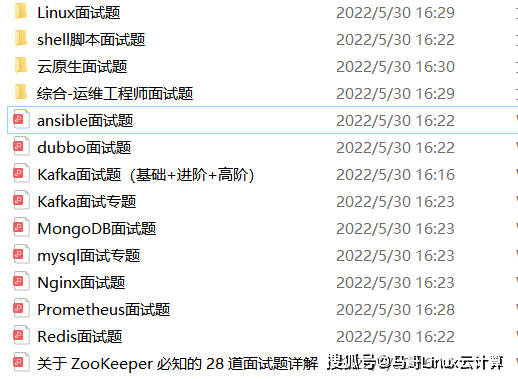
本份面试集锦涵盖了
- 174 道运维工程师面试题
- 128道k8s面试题
- 108道shell脚本面试题
- 200道Linux面试题
- 51道docker面试题
- 35道Jenkis面试题
- 78道MongoDB面试题
- 17道ansible面试题
- 60道dubbo面试题
- 53道kafka面试
- 18道mysql面试题
- 40道nginx面试题
- 77道redis面试题
- 28道zookeeper
总计 1000+ 道面试题, 内容 又全含金量又高
- 174道运维工程师面试题
1、什么是运维?
2、在工作中,运维人员经常需要跟运营人员打交道,请问运营人员是做什么工作的?
3、现在给你三百台服务器,你怎么对他们进行管理?
4、简述raid0 raid1raid5二种工作模式的工作原理及特点
5、LVS、Nginx、HAproxy有什么区别?工作中你怎么选择?
6、Squid、Varinsh和Nginx有什么区别,工作中你怎么选择?
7、Tomcat和Resin有什么区别,工作中你怎么选择?
8、什么是中间件?什么是jdk?
9、讲述一下Tomcat8005、8009、8080三个端口的含义?
10、什么叫CDN?
11、什么叫网站灰度发布?
12、简述DNS进行域名解析的过程?
13、RabbitMQ是什么东西?
14、讲一下Keepalived的工作原理?
15、讲述一下LVS三种模式的工作过程?
16、mysql的innodb如何定位锁问题,mysql如何减少主从复制延迟?
17、如何重置mysql root密码?
网上学习资料一大堆,但如果学到的知识不成体系,遇到问题时只是浅尝辄止,不再深入研究,那么很难做到真正的技术提升。
一个人可以走的很快,但一群人才能走的更远!不论你是正从事IT行业的老鸟或是对IT行业感兴趣的新人,都欢迎加入我们的的圈子(技术交流、学习资源、职场吐槽、大厂内推、面试辅导),让我们一起学习成长!
cat -n log2012.log log2013.log
(2)把 log2012.log 和 log2013.log 的文件内容加上行号(空白行不加)之后将内容附加到 log.log 里
cat -b log2012.log log2013.log log.log
(3)使用 here doc 生成新文件
cat >log.txt <<EOF
Hello
World
PWD=$(pwd)
EOF
ls -l log.txt
cat log.txt
Hello
World
PWD=/opt/soft/test
(4)反向列示
tac log.txt
PWD=/opt/soft/test
World
Hello
#### chmod 命令
Linux/Unix 的文件调用权限分为三级 : 文件拥有者、群组、其他。利用 chmod 可以控制文件如何被他人所调用。
用于改变 linux 系统文件或目录的访问权限。用它控制文件或目录的访问权限。该命令有两种用法。一种是包含字母和操作符表达式的文字设定法;另一种是包含数字的数字设定法。
每一文件或目录的访问权限都有三组,每组用三位表示,分别为文件属主的读、写和执行权限;与属主同组的用户的读、写和执行权限;系统中其他用户的读、写和执行权限。可使用 ls -l test.txt 查找。
以文件 log2012.log 为例:
-rw-r–r-- 1 root root 296K 11-13 06:03 log2012.log
第一列共有 10 个位置,第一个字符指定了文件类型。在通常意义上,一个目录也是一个文件。如果第一个字符是横线,表示是一个非目录的文件。如果是 d,表示是一个目录。从第二个字符开始到第十个 9 个字符,3 个字符一组,分别表示了 3 组用户对文件或者目录的权限。权限字符用横线代表空许可,r 代表只读,w 代表写,x 代表可执行。
**常用参数**:
-c 当发生改变时,报告处理信息
-R 处理指定目录以及其子目录下所有文件
权限范围:
u :目录或者文件的当前的用户
g :目录或者文件的当前的群组
o :除了目录或者文件的当前用户或群组之外的用户或者群组
a :所有的用户及群组
权限代号:
r :读权限,用数字4表示
w :写权限,用数字2表示
x :执行权限,用数字1表示
- :删除权限,用数字0表示
s :特殊权限
**实例**:
(1)增加文件 t.log 所有用户可执行权限
chmod a+x t.log
(2)撤销原来所有的权限,然后使拥有者具有可读权限,并输出处理信息
chmod u=r t.log -c
(3)给 file 的属主分配读、写、执行(7)的权限,给file的所在组分配读、执行(5)的权限,给其他用户分配执行(1)的权限
chmod 751 t.log -c(或者:chmod u=rwx,g=rx,o=x t.log -c)
(4)将 test 目录及其子目录所有文件添加可读权限
chmod u+r,g+r,o+r -R text/ -c
#### chown 命令
chown 将指定文件的拥有者改为指定的用户或组,用户可以是用户名或者用户 ID;组可以是组名或者组 ID;文件是以空格分开的要改变权限的文件列表,支持通配符。
-c 显示更改的部分的信息
-R 处理指定目录及子目录
**实例**:
(1)改变拥有者和群组 并显示改变信息
chown -c mail:mail log2012.log
(2)改变文件群组
chown -c :mail t.log
(3)改变文件夹及子文件目录属主及属组为 mail
chown -cR mail: test/
#### cp 命令
将源文件复制至目标文件,或将多个源文件复制至目标目录。
注意:命令行复制,如果目标文件已经存在会提示是否覆盖,而在 shell 脚本中,如果不加 -i 参数,则不会提示,而是直接覆盖!
-i 提示
-r 复制目录及目录内所有项目
-a 复制的文件与原文件时间一样
**实例**:
(1)复制 a.txt 到 test 目录下,保持原文件时间,如果原文件存在提示是否覆盖。
cp -ai a.txt test
(2)为 a.txt 建议一个链接(快捷方式)
cp -s a.txt link_a.txt
#### find 命令
用于在文件树中查找文件,并作出相应的处理。
命令格式:
find pathname -options [-print -exec -ok …]
命令参数:
pathname: find命令所查找的目录路径。例如用.来表示当前目录,用/来表示系统根目录。
-print: find命令将匹配的文件输出到标准输出。
-exec: find命令对匹配的文件执行该参数所给出的shell命令。相应命令的形式为’command’ { } ;,注意{ }和\;之间的空格。
-ok: 和-exec的作用相同,只不过以一种更为安全的模式来执行该参数所给出的shell命令,在执行每一个命令之前,都会给出提示,让用户来确定是否执行。
**命令选项**:
-name 按照文件名查找文件
-perm 按文件权限查找文件
-user 按文件属主查找文件
-group 按照文件所属的组来查找文件。
-type 查找某一类型的文件,诸如:
b - 块设备文件
d - 目录
c - 字符设备文件
l - 符号链接文件
p - 管道文件
f - 普通文件
**实例**:
(1)查找 48 小时内修改过的文件
find -atime -2
(2)在当前目录查找 以 .log 结尾的文件。 **.** 代表当前目录
find ./ -name ‘*.log’
(3)查找 /opt 目录下 权限为 777 的文件
find /opt -perm 777
(4)查找大于 1K 的文件
find -size +1000c
查找等于 1000 字符的文件
find -size 1000c
-exec 参数后面跟的是 command 命令,它的终止是以 ; 为结束标志的,所以这句命令后面的分号是不可缺少的,考虑到各个系统中分号会有不同的意义,所以前面加反斜杠。{} 花括号代表前面find查找出来的文件名。
#### head 命令
head 用来显示档案的开头至标准输出中,默认 head 命令打印其相应文件的开头 10 行。
**常用参数**:
-n<行数> 显示的行数(行数为复数表示从最后向前数)
**实例**:
(1)显示 1.log 文件中前 20 行
head 1.log -n 20
(2)显示 1.log 文件前 20 字节
head -c 20 log2014.log
(3)显示 t.log最后 10 行
head -n -10 t.log
#### less 命令
less 与 more 类似,但使用 less 可以随意浏览文件,而 more 仅能向前移动,却不能向后移动,而且 less 在查看之前不会加载整个文件。
**常用命令参数**:
-i 忽略搜索时的大小写
-N 显示每行的行号
-o <文件名> 将less 输出的内容在指定文件中保存起来
-s 显示连续空行为一行
/字符串:向下搜索“字符串”的功能
?字符串:向上搜索“字符串”的功能
n:重复前一个搜索(与 / 或 ? 有关)
N:反向重复前一个搜索(与 / 或 ? 有关)
-x <数字> 将“tab”键显示为规定的数字空格
b 向后翻一页
d 向后翻半页
h 显示帮助界面
Q 退出less 命令
u 向前滚动半页
y 向前滚动一行
空格键 滚动一行
回车键 滚动一页
[pagedown]: 向下翻动一页
[pageup]: 向上翻动一页
**实例**:
(1)ps 查看进程信息并通过 less 分页显示
ps -aux | less -N
(2)查看多个文件
less 1.log 2.log
可以使用 n 查看下一个,使用 p 查看前一个。
#### ln 命令
功能是为文件在另外一个位置建立一个同步的链接,当在不同目录需要该问题时,就不需要为每一个目录创建同样的文件,通过 ln 创建的链接(link)减少磁盘占用量。
链接分类:软件链接及硬链接
软链接:
* 1.软链接,以路径的形式存在。类似于Windows操作系统中的快捷方式
* 2.软链接可以 跨文件系统 ,硬链接不可以
* 3.软链接可以对一个不存在的文件名进行链接
* 4.软链接可以对目录进行链接
硬链接:
* 1.硬链接,以文件副本的形式存在。但不占用实际空间。
* 2.不允许给目录创建硬链接
* 3.硬链接只有在同一个文件系统中才能创建
**需要注意**:
* 第一:ln命令会保持每一处链接文件的同步性,也就是说,不论你改动了哪一处,其它的文件都会发生相同的变化;
* 第二:ln的链接又分软链接和硬链接两种,软链接就是ln –s 源文件 目标文件,它只会在你选定的位置上生成一个文件的镜像,不会占用磁盘空间,硬链接 ln 源文件 目标文件,没有参数-s, 它会在你选定的位置上生成一个和源文件大小相同的文件,无论是软链接还是硬链接,文件都保持同步变化。
* 第三:ln指令用在链接文件或目录,如同时指定两个以上的文件或目录,且最后的目的地是一个已经存在的目录,则会把前面指定的所有文件或目录复制到该目录中。若同时指定多个文件或目录,且最后的目的地并非是一个已存在的目录,则会出现错误信息。
**常用参数**:
-b 删除,覆盖以前建立的链接
-s 软链接(符号链接)
-v 显示详细处理过程
**实例**:
(1)给文件创建软链接,并显示操作信息
ln -sv source.log link.log
(2)给文件创建硬链接,并显示操作信息
ln -v source.log link1.log
(3)给目录创建软链接
ln -sv /opt/soft/test/test3 /opt/soft/test/test5
#### locate 命令
locate 通过搜寻系统内建文档数据库达到快速找到档案,数据库由 updatedb 程序来更新,updatedb 是由 cron daemon 周期性调用的。默认情况下 locate 命令在搜寻数据库时比由整个由硬盘资料来搜寻资料来得快,但较差劲的是 locate 所找到的档案若是最近才建立或 刚更名的,可能会找不到,在内定值中,updatedb 每天会跑一次,可以由修改 crontab 来更新设定值 (etc/crontab)。
locate 与 find 命令相似,可以使用如 \*、? 等进行正则匹配查找
**常用参数**:
-l num(要显示的行数)
-f 将特定的档案系统排除在外,如将proc排除在外
-r 使用正则运算式做为寻找条件
**实例**:
(1)查找和 pwd 相关的所有文件(文件名中包含 pwd)
locate pwd
(2)搜索 etc 目录下所有以 sh 开头的文件
locate /etc/sh
(3)查找 /var 目录下,以 reason 结尾的文件
locate -r ‘^/var.*reason$’(其中.表示一个字符,*表示任务多个;.*表示任意多个字符)
#### more 命令
功能类似于 cat, more 会以一页一页的显示方便使用者逐页阅读,而最基本的指令就是按空白键(space)就往下一页显示,按 b 键就会往回(back)一页显示。
**命令参数**:
+n 从笫 n 行开始显示
-n 定义屏幕大小为n行
+/pattern 在每个档案显示前搜寻该字串(pattern),然后从该字串前两行之后开始显示
-c 从顶部清屏,然后显示
-d 提示“Press space to continue,’q’ to quit(按空格键继续,按q键退出)”,禁用响铃功能
-l 忽略Ctrl+l(换页)字符
-p 通过清除窗口而不是滚屏来对文件进行换页,与-c选项相似
-s 把连续的多个空行显示为一行
-u 把文件内容中的下画线去掉
**常用操作命令**:
Enter 向下 n 行,需要定义。默认为 1 行
Ctrl+F 向下滚动一屏
空格键 向下滚动一屏
Ctrl+B 返回上一屏
= 输出当前行的行号
:f 输出文件名和当前行的行号
V 调用vi编辑器
!命令 调用Shell,并执行命令
q 退出more
**实例**:
(1)显示文件中从第3行起的内容
more +3 text.txt
(2)在所列出文件目录详细信息,借助管道使每次显示 5 行
ls -l | more -5
按空格显示下 5 行。
#### mv 命令
移动文件或修改文件名,根据第二参数类型(如目录,则移动文件;如为文件则重命令该文件)。
当第二个参数为目录时,第一个参数可以是多个以空格分隔的文件或目录,然后移动第一个参数指定的多个文件到第二个参数指定的目录中。
**实例**:
(1)将文件 test.log 重命名为 test1.txt
mv test.log test1.txt
(2)将文件 log1.txt,log2.txt,log3.txt 移动到根的 test3 目录中
mv llog1.txt log2.txt log3.txt /test3
(3)将文件 file1 改名为 file2,如果 file2 已经存在,则询问是否覆盖
mv -i log1.txt log2.txt
(4)移动当前文件夹下的所有文件到上一级目录
mv * …/
#### rm 命令
删除一个目录中的一个或多个文件或目录,如果没有使用 -r 选项,则 rm 不会删除目录。如果使用 rm 来删除文件,通常仍可以将该文件恢复原状。
rm [选项] 文件…
**实例**:
(1)删除任何 .log 文件,删除前逐一询问确认:
rm -i *.log
(2)删除 test 子目录及子目录中所有档案删除,并且不用一一确认:
rm -rf test
(3)删除以 -f 开头的文件
rm – -f*
#### tail 命令
用于显示指定文件末尾内容,不指定文件时,作为输入信息进行处理。常用查看日志文件。
**常用参数**:
-f 循环读取(常用于查看递增的日志文件)
-n<行数> 显示行数(从后向前)
(1)循环读取逐渐增加的文件内容
ping 127.0.0.1 > ping.log &
后台运行:可使用 jobs -l 查看,也可使用 fg 将其移到前台运行。
tail -f ping.log
(查看日志)
#### touch 命令
Linux touch命令用于修改文件或者目录的时间属性,包括存取时间和更改时间。若文件不存在,系统会建立一个新的文件。
ls -l 可以显示档案的时间记录。
**语法**
touch [-acfm][-d<日期时间>][-r<参考文件或目录>] [-t<日期时间>][–help][–version][文件或目录…]
* **参数说明**:
* a 改变档案的读取时间记录。
* m 改变档案的修改时间记录。
* c 假如目的档案不存在,不会建立新的档案。与 --no-create 的效果一样。
* f 不使用,是为了与其他 unix 系统的相容性而保留。
* r 使用参考档的时间记录,与 --file 的效果一样。
* d 设定时间与日期,可以使用各种不同的格式。
* t 设定档案的时间记录,格式与 date 指令相同。
* –no-create 不会建立新档案。
* –help 列出指令格式。
* –version 列出版本讯息。
**实例**
使用指令"touch"修改文件"testfile"的时间属性为当前系统时间,输入如下命令:
$ touch testfile #修改文件的时间属性
首先,使用ls命令查看testfile文件的属性,如下所示:
$ ls -l testfile #查看文件的时间属性
#原来文件的修改时间为16:09
-rw-r–r-- 1 hdd hdd 55 2011-08-22 16:09 testfile
执行指令"touch"修改文件属性以后,并再次查看该文件的时间属性,如下所示:
$ touch testfile #修改文件时间属性为当前系统时间
$ ls -l testfile #查看文件的时间属性
#修改后文件的时间属性为当前系统时间
-rw-r–r-- 1 hdd hdd 55 2011-08-22 19:53 testfile
使用指令"touch"时,如果指定的文件不存在,则将创建一个新的空白文件。例如,在当前目录下,使用该指令创建一个空白文件"file",输入如下命令:
$ touch file #创建一个名为“file”的新的空白文件
#### vim 命令
Vim是从 vi 发展出来的一个文本编辑器。代码补完、编译及错误跳转等方便编程的功能特别丰富,在程序员中被广泛使用。
* 打开文件并跳到第 10 行:`vim +10 filename.txt` 。
* 打开文件跳到第一个匹配的行:`vim +/search-term filename.txt` 。
* 以只读模式打开文件:`vim -R /etc/passwd` 。
基本上 vi/vim 共分为三种模式,分别是**命令模式(Command mode)**,**输入模式(Insert mode)**和**底线命令模式(Last line mode)**。
简单的说,我们可以将这三个模式想成底下的图标来表示:

#### whereis 命令
whereis 命令只能用于程序名的搜索,而且只搜索二进制文件(参数-b)、man说明文件(参数-m)和源代码文件(参数-s)。如果省略参数,则返回所有信息。whereis 及 locate 都是基于系统内建的数据库进行搜索,因此效率很高,而find则是遍历硬盘查找文件。
**常用参数**:
-b 定位可执行文件。
-m 定位帮助文件。
-s 定位源代码文件。
-u 搜索默认路径下除可执行文件、源代码文件、帮助文件以外的其它文件。
**实例**:
(1)查找 locate 程序相关文件
whereis locate
(2)查找 locate 的源码文件
whereis -s locate
(3)查找 lcoate 的帮助文件
whereis -m locate
#### which 命令
在 linux 要查找某个文件,但不知道放在哪里了,可以使用下面的一些命令来搜索:
which 查看可执行文件的位置。
whereis 查看文件的位置。
locate 配合数据库查看文件位置。
find 实际搜寻硬盘查询文件名称。
which 是在 PATH 就是指定的路径中,搜索某个系统命令的位置,并返回第一个搜索结果。使用 which 命令,就可以看到某个系统命令是否存在,以及执行的到底是哪一个位置的命令。
**常用参数**:
-n 指定文件名长度,指定的长度必须大于或等于所有文件中最长的文件名。
**实例**:
(1)查看 ls 命令是否存在,执行哪个
which ls
(2)查看 which
which which
(3)查看 cd
which cd(显示不存在,因为 cd 是内建命令,而 which 查找显示是 PATH 中的命令)
查看当前 PATH 配置:
echo $PATH
或使用 env 查看所有环境变量及对应值
### 文档编辑命令
#### grep 命令
强大的文本搜索命令,grep(Global Regular Expression Print) 全局正则表达式搜索。
grep 的工作方式是这样的,它在一个或多个文件中搜索字符串模板。如果模板包括空格,则必须被引用,模板后的所有字符串被看作文件名。搜索的结果被送到标准输出,不影响原文件内容。
命令格式:
grep [option] pattern file|dir
**常用参数**:
-A n --after-context显示匹配字符后n行
-B n --before-context显示匹配字符前n行
-C n --context 显示匹配字符前后n行
-c --count 计算符合样式的列数
-i 忽略大小写
-l 只列出文件内容符合指定的样式的文件名称
-f 从文件中读取关键词
-n 显示匹配内容的所在文件中行数
-R 递归查找文件夹
grep 的规则表达式:
^ #锚定行的开始 如:'^grep’匹配所有以grep开头的行。
$ #锚定行的结束 如:'grep$'匹配所有以grep结尾的行。
. #匹配一个非换行符的字符 如:'gr.p’匹配gr后接一个任意字符,然后是p。
- #匹配零个或多个先前字符 如:‘grep’匹配所有一个或多个空格后紧跟grep的行。
. #一起用代表任意字符。
[] #匹配一个指定范围内的字符,如’[Gg]rep’匹配Grep和grep。
[^] #匹配一个不在指定范围内的字符,如:‘[^A-FH-Z]rep’匹配不包含A-R和T-Z的一个字母开头,紧跟rep的行。
(…) #标记匹配字符,如’(love)‘,love被标记为1。
< #锚定单词的开始,如:’<grep’匹配包含以grep开头的单词的行。
> #锚定单词的结束,如’grep>'匹配包含以grep结尾的单词的行。
x{m} #重复字符x,m次,如:'0{5}'匹配包含5个o的行。
x{m,} #重复字符x,至少m次,如:'o{5,}'匹配至少有5个o的行。
x{m,n} #重复字符x,至少m次,不多于n次,如:'o{5,10}'匹配5–10个o的行。
\w #匹配文字和数字字符,也就是[A-Za-z0-9],如:'G\w*p’匹配以G后跟零个或多个文字或数字字符,然后是p。
\W #\w的反置形式,匹配一个或多个非单词字符,如点号句号等。
\b #单词锁定符,如: '\bgrep\b’只匹配grep。
**实例**:
(1)查找指定进程
ps -ef | grep svn
(2)查找指定进程个数
ps -ef | grep svn -c
(3)从文件中读取关键词
cat test1.txt | grep -f key.log
(4)从文件夹中递归查找以grep开头的行,并只列出文件
grep -lR ‘^grep’ /tmp
(5)查找非x开关的行内容
grep ‘[x]’ test.txt
(6)显示包含 ed 或者 at 字符的内容行
grep -E ‘ed|at’ test.txt
#### wc 命令
wc(word count)功能为统计指定的文件中字节数、字数、行数,并将统计结果输出
命令格式:
wc [option] file…
**命令参数**:
-c 统计字节数
-l 统计行数
-m 统计字符数
-w 统计词数,一个字被定义为由空白、跳格或换行字符分隔的字符串
**实例**:
(1)查找文件的 行数 单词数 字节数 文件名
wc text.txt
结果:
7 8 70 test.txt
(2)统计输出结果的行数
cat test.txt | wc -l
### 磁盘管理命令
#### cd 命令
cd(changeDirectory) 命令语法:
cd [目录名]
说明:切换当前目录至 dirName。
**实例**:
(1)进入要目录
cd /
(2)进入 “home” 目录
cd ~
(3)进入上一次工作路径
cd -
(4)把上个命令的参数作为cd参数使用。
cd !$
#### df 命令
显示磁盘空间使用情况。获取硬盘被占用了多少空间,目前还剩下多少空间等信息,如果没有文件名被指定,则所有当前被挂载的文件系统的可用空间将被显示。默认情况下,磁盘空间将以 1KB 为单位进行显示,除非环境变量 POSIXLY\_CORRECT 被指定,那样将以512字节为单位进行显示:
-a 全部文件系统列表
-h 以方便阅读的方式显示信息
-i 显示inode信息
-k 区块为1024字节
-l 只显示本地磁盘
-T 列出文件系统类型
**实例**:
(1)显示磁盘使用情况
df -l
(2)以易读方式列出所有文件系统及其类型
df -haT
#### du 命令
du 命令也是查看使用空间的,但是与 df 命令不同的是 Linux du 命令是对文件和目录磁盘使用的空间的查看:
命令格式:
du [选项] [文件]
**常用参数**:
-a 显示目录中所有文件大小
-k 以KB为单位显示文件大小
-m 以MB为单位显示文件大小
-g 以GB为单位显示文件大小
-h 以易读方式显示文件大小
-s 仅显示总计
-c或–total 除了显示个别目录或文件的大小外,同时也显示所有目录或文件的总和
**实例**:
(1)以易读方式显示文件夹内及子文件夹大小
du -h scf/
(2)以易读方式显示文件夹内所有文件大小
du -ah scf/
(3)显示几个文件或目录各自占用磁盘空间的大小,还统计它们的总和
du -hc test/ scf/
(4)输出当前目录下各个子目录所使用的空间
du -hc --max-depth=1 scf/
#### ls命令
就是 list 的缩写,通过 ls 命令不仅可以查看 linux 文件夹包含的文件,而且可以查看文件权限(包括目录、文件夹、文件权限)查看目录信息等等。
**常用参数搭配**:
ls -a 列出目录所有文件,包含以.开始的隐藏文件
ls -A 列出除.及…的其它文件
ls -r 反序排列
ls -t 以文件修改时间排序
ls -S 以文件大小排序
ls -h 以易读大小显示
ls -l 除了文件名之外,还将文件的权限、所有者、文件大小等信息详细列出来
**实例**:
(1) 按易读方式按时间反序排序,并显示文件详细信息
ls -lhrt
(2) 按大小反序显示文件详细信息
ls -lrS
(3)列出当前目录中所有以"t"开头的目录的详细内容
ls -l t*
(4) 列出文件绝对路径(不包含隐藏文件)
ls | sed “s:^:pwd/:”
(5) 列出文件绝对路径(包含隐藏文件)
find $pwd -maxdepth 1 | xargs ls -ld
#### mkdir 命令
mkdir 命令用于创建文件夹。
可用选项:
* **-m**: 对新建目录设置存取权限,也可以用 chmod 命令设置;
* **-p**: 可以是一个路径名称。此时若路径中的某些目录尚不存在,加上此选项后,系统将自动建立好那些尚不在的目录,即一次可以建立多个目录。
**实例**:
(1)当前工作目录下创建名为 t的文件夹
mkdir t
(2)在 tmp 目录下创建路径为 test/t1/t 的目录,若不存在,则创建:
mkdir -p /tmp/test/t1/t
#### pwd 命令
pwd 命令用于查看当前工作目录路径。
**实例**:
(1)查看当前路径
pwd
(2)查看软链接的实际路径
pwd -P
#### rmdir 命令
从一个目录中删除一个或多个子目录项,删除某目录时也必须具有对其父目录的写权限。
**注意**:不能删除非空目录
**实例**:
(1)当 parent 子目录被删除后使它也成为空目录的话,则顺便一并删除:
rmdir -p parent/child/child11
### 网络通讯命令
#### ifconfig 命令
* ifconfig 用于查看和配置 Linux 系统的网络接口。
* 查看所有网络接口及其状态:`ifconfig -a` 。
* 使用 up 和 down 命令启动或停止某个接口:`ifconfig eth0 up` 和 `ifconfig eth0 down` 。
#### iptables 命令
iptables ,是一个配置 Linux 内核防火墙的命令行工具。功能非常强大,对于我们开发来说,主要掌握如何开放端口即可。例如:
* 把来源 IP 为 192.168.1.101 访问本机 80 端口的包直接拒绝:`iptables -I INPUT -s 192.168.1.101 -p tcp --dport 80 -j REJECT` 。
* 开启 80 端口,因为web对外都是这个端口
iptables -A INPUT -p tcp --dport 80 -j ACCEP
* 另外,要注意使用 `iptables save` 命令,进行保存。否则,服务器重启后,配置的规则将丢失。
#### netstat 命令
Linux netstat命令用于显示网络状态。
利用netstat指令可让你得知整个Linux系统的网络情况。
语法
netstat [-acCeFghilMnNoprstuvVwx][-A<网络类型>][–ip]
**参数说明**:
* -a或–all 显示所有连线中的Socket。
* -A<网络类型>或–<网络类型> 列出该网络类型连线中的相关地址。
* -c或–continuous 持续列出网络状态。
* -C或–cache 显示路由器配置的快取信息。
* -e或–extend 显示网络其他相关信息。
* -F或–fib 显示FIB。
* -g或–groups 显示多重广播功能群组组员名单。
* -h或–help 在线帮助。
* -i或–interfaces 显示网络界面信息表单。
* -l或–listening 显示监控中的服务器的Socket。
* -M或–masquerade 显示伪装的网络连线。
* -n或–numeric 直接使用IP地址,而不通过域名服务器。
* -N或–netlink或–symbolic 显示网络硬件外围设备的符号连接名称。
* -o或–timers 显示计时器。
* -p或–programs 显示正在使用Socket的程序识别码和程序名称。
* -r或–route 显示Routing Table。
* -s或–statistice 显示网络工作信息统计表。
* -t或–tcp 显示TCP传输协议的连线状况。
* -u或–udp 显示UDP传输协议的连线状况。
* -v或–verbose 显示指令执行过程。
* -V或–version 显示版本信息。
* -w或–raw 显示RAW传输协议的连线状况。
* -x或–unix 此参数的效果和指定"-A unix"参数相同。
* –ip或–inet 此参数的效果和指定"-A inet"参数相同。
**实例**
**如何查看系统都开启了哪些端口?**
[root@centos6 ~ 13:20 #55]# netstat -lnp
Active Internet connections (only servers)
Proto Recv-Q Send-Q Local Address Foreign Address State PID/Program name
tcp 0 0 0.0.0.0:22 0.0.0.0:* LISTEN 1035/sshd
tcp 0 0 :::22 ::😗 LISTEN 1035/sshd
udp 0 0 0.0.0.0:68 0.0.0.0:* 931/dhclient
Active UNIX domain sockets (only servers)
Proto RefCnt Flags Type State I-Node PID/Program name Path
unix 2 [ ACC ] STREAM LISTENING 6825 1/init @/com/ubuntu/upstart
unix 2 [ ACC ] STREAM LISTENING 8429 1003/dbus-daemon /var/run/dbus/system_bus_socket
**如何查看网络连接状况?**
[root@centos6 ~ 13:22 #58]# netstat -an
Active Internet connections (servers and established)
Proto Recv-Q Send-Q Local Address Foreign Address State
tcp 0 0 0.0.0.0:22 0.0.0.0:* LISTEN
tcp 0 0 192.168.147.130:22 192.168.147.1:23893 ESTABLISHED
tcp 0 0 :::22 ::😗 LISTEN
udp 0 0 0.0.0.0:68 0.0.0.0:*
**如何统计系统当前进程连接数?**
* 输入命令 `netstat -an | grep ESTABLISHED | wc -l` 。
* 输出结果 `177` 。一共有 177 连接数。
**用 netstat 命令配合其他命令,按照源 IP 统计所有到 80 端口的 ESTABLISHED 状态链接的个数?**
>
> 严格来说,这个题目考验的是对 awk 的使用。
>
>
>
首先,使用 `netstat -an|grep ESTABLISHED` 命令。结果如下:
tcp 0 0 120.27.146.122:80 113.65.18.33:62721 ESTABLISHED
tcp 0 0 120.27.146.122:80 27.43.83.115:47148 ESTABLISHED
tcp 0 0 120.27.146.122:58838 106.39.162.96:443 ESTABLISHED
tcp 0 0 120.27.146.122:52304 203.208.40.121:443 ESTABLISHED
tcp 0 0 120.27.146.122:33194 203.208.40.122:443 ESTABLISHED
tcp 0 0 120.27.146.122:53758 101.37.183.144:443 ESTABLISHED
tcp 0 0 120.27.146.122:27017 23.105.193.30:50556 ESTABLISHED
#### ping 命令
Linux ping命令用于检测主机。
执行ping指令会使用ICMP传输协议,发出要求回应的信息,若远端主机的网络功能没有问题,就会回应该信息,因而得知该主机运作正常。
指定接收包的次数
ping -c 2 www.baidu.com
#### telnet 命令
Linux telnet命令用于远端登入。
执行telnet指令开启终端机阶段作业,并登入远端主机。
语法
telnet [-8acdEfFKLrx][-b<主机别名>][-e<脱离字符>][-k<域名>][-l<用户名称>][-n<记录文件>][-S<服务类型>][-X<认证形态>][主机名称或IP地址<通信端口>]
**参数说明**:
* -8 允许使用8位字符资料,包括输入与输出。
* -a 尝试自动登入远端系统。
* -b<主机别名> 使用别名指定远端主机名称。
* -c 不读取用户专属目录里的.telnetrc文件。
* -d 启动排错模式。
* -e<脱离字符> 设置脱离字符。
* -E 滤除脱离字符。
* -f 此参数的效果和指定"-F"参数相同。
* -F 使用Kerberos V5认证时,加上此参数可把本地主机的认证数据上传到远端主机。
* -k<域名> 使用Kerberos认证时,加上此参数让远端主机采用指定的领域名,而非该主机的域名。
* -K 不自动登入远端主机。
* -l<用户名称> 指定要登入远端主机的用户名称。
* -L 允许输出8位字符资料。
* -n<记录文件> 指定文件记录相关信息。
* -r 使用类似rlogin指令的用户界面。
* -S<服务类型> 设置telnet连线所需的IP TOS信息。
* -x 假设主机有支持数据加密的功能,就使用它。
* -X<认证形态> 关闭指定的认证形态。
**实例**
登录远程主机
登录IP为 192.168.0.5 的远程主机
telnet 192.168.0.5
### 系统管理命令
#### date 命令
显示或设定系统的日期与时间。
命令参数:
-d<字符串> 显示字符串所指的日期与时间。字符串前后必须加上双引号。
-s<字符串> 根据字符串来设置日期与时间。字符串前后必须加上双引号。
-u 显示GMT。
%H 小时(00-23)
%I 小时(00-12)
%M 分钟(以00-59来表示)
%s 总秒数。起算时间为1970-01-01 00:00:00 UTC。
%S 秒(以本地的惯用法来表示)
%a 星期的缩写。
%A 星期的完整名称。
%d 日期(以01-31来表示)。
%D 日期(含年月日)。
%m 月份(以01-12来表示)。
%y 年份(以00-99来表示)。
%Y 年份(以四位数来表示)。
**实例**:
(1)显示下一天
date +%Y%m%d --date=“+1 day” //显示下一天的日期
(2)-d参数使用
date -d “nov 22” 今年的 11 月 22 日是星期三
date -d ‘2 weeks’ 2周后的日期
date -d ‘next monday’ (下周一的日期)
date -d next-day +%Y%m%d(明天的日期)或者:date -d tomorrow +%Y%m%d
date -d last-day +%Y%m%d(昨天的日期) 或者:date -d yesterday +%Y%m%d
date -d last-month +%Y%m(上个月是几月)
date -d next-month +%Y%m(下个月是几月)
#### free 命令
显示系统内存使用情况,包括物理内存、交互区内存(swap)和内核缓冲区内存。
**命令参数**:
-b 以Byte显示内存使用情况
-k 以kb为单位显示内存使用情况
-m 以mb为单位显示内存使用情况
-g 以gb为单位显示内存使用情况
-s<间隔秒数> 持续显示内存
-t 显示内存使用总合
**实例**:
(1)显示内存使用情况
free
free -k
free -m
(2)以总和的形式显示内存的使用信息
free -t
(3)周期性查询内存使用情况
free -s 10
#### kill 命令
发送指定的信号到相应进程。不指定型号将发送SIGTERM(15)终止指定进程。如果任无法终止该程序可用"-KILL" 参数,其发送的信号为SIGKILL(9) ,将强制结束进程,使用ps命令或者jobs 命令可以查看进程号。root用户将影响用户的进程,非root用户只能影响自己的进程。
**常用参数**:
-l 信号,若果不加信号的编号参数,则使用“-l”参数会列出全部的信号名称
-a 当处理当前进程时,不限制命令名和进程号的对应关系
-p 指定kill 命令只打印相关进程的进程号,而不发送任何信号
-s 指定发送信号
-u 指定用户
**实例**:
(1)先使用ps查找进程pro1,然后用kill杀掉
kill -9 $(ps -ef | grep pro1)
#### ps 命令
ps(process status),用来查看当前运行的进程状态,一次性查看,如果需要动态连续结果使用 top
linux上进程有5种状态:
1. 运行(正在运行或在运行队列中等待)
2. 中断(休眠中, 受阻, 在等待某个条件的形成或接受到信号)
3. 不可中断(收到信号不唤醒和不可运行, 进程必须等待直到有中断发生)
4. 僵死(进程已终止, 但进程描述符存在, 直到父进程调用wait4()系统调用后释放)
5. 停止(进程收到SIGSTOP, SIGSTP, SIGTIN, SIGTOU信号后停止运行运行)
ps 工具标识进程的5种状态码:
D 不可中断 uninterruptible sleep (usually IO)
R 运行 runnable (on run queue)
S 中断 sleeping
T 停止 traced or stopped
Z 僵死 a defunct (”zombie”) process
**命令参数**:
-A 显示所有进程
a 显示所有进程
-a 显示同一终端下所有进程
c 显示进程真实名称
e 显示环境变量
f 显示进程间的关系
r 显示当前终端运行的进程
-aux 显示所有包含其它使用的进程
**实例**:
(1)显示当前所有进程环境变量及进程间关系
ps -ef
(2)显示当前所有进程
ps -A
(3)与grep联用查找某进程
ps -aux | grep apache
(4)找出与 cron 与 syslog 这两个服务有关的 PID 号码
ps aux | grep ‘(cron|syslog)’
#### rpm 命令
Linux rpm 命令用于管理套件。
rpm(redhat package manager) 原本是 Red Hat Linux 发行版专门用来管理 Linux 各项套件的程序,由于它遵循 GPL 规则且功能强大方便,因而广受欢迎。逐渐受到其他发行版的采用。RPM 套件管理方式的出现,让 Linux 易于安装,升级,间接提升了 Linux 的适用度。
查看系统自带jdk
rpm -qa | grep jdk
删除系统自带jdk
rpm -e --nodeps 查看jdk显示的数据
安装jdk
rpm -ivh jdk-7u80-linux-x64.rpm
#### top 命令
显示当前系统正在执行的进程的相关信息,包括进程 ID、内存占用率、CPU 占用率等
**常用参数**:
-c 显示完整的进程命令
-s 保密模式
-p <进程号> 指定进程显示
-n <次数>循环显示次数
**实例**:
top - 14:06:23 up 70 days, 16:44, 2 users, load average: 1.25, 1.32, 1.35
Tasks: 206 total, 1 running, 205 sleeping, 0 stopped, 0 zombie
Cpu(s): 5.9%us, 3.4%sy, 0.0%ni, 90.4%id, 0.0%wa, 0.0%hi, 0.2%si, 0.0%st
Mem: 32949016k total, 14411180k used, 18537836k free, 169884k buffers
Swap: 32764556k total, 0k used, 32764556k free, 3612636k cached
PID USER PR NI VIRT RES SHR S %CPU %MEM TIME+ COMMAND
28894 root 22 0 1501m 405m 10m S 52.2 1.3 2534:16 java
前五行是当前系统情况整体的统计信息区。
**第一行,任务队列信息,同 uptime 命令的执行结果,具体参数说明情况如下**:
14:06:23 — 当前系统时间
up 70 days, 16:44 — 系统已经运行了70天16小时44分钟(在这期间系统没有重启过的吆!)
2 users — 当前有2个用户登录系统
load average: 1.15, 1.42, 1.44 — load average后面的三个数分别是1分钟、5分钟、15分钟的负载情况。
load average数据是每隔5秒钟检查一次活跃的进程数,然后按特定算法计算出的数值。如果这个数除以逻辑CPU的数量,结果高于5的时候就表明系统在超负荷运转了。
**第二行,Tasks — 任务(进程),具体信息说明如下**:
系统现在共有206个进程,其中处于运行中的有1个,205个在休眠(sleep),stoped状态的有0个,zombie状态(僵尸)的有0个。
**第三行,cpu状态信息,具体属性说明如下**:
5.9%us — 用户空间占用CPU的百分比。
3.4% sy — 内核空间占用CPU的百分比。
0.0% ni — 改变过优先级的进程占用CPU的百分比
90.4% id — 空闲CPU百分比
0.0% wa — IO等待占用CPU的百分比
0.0% hi — 硬中断(Hardware IRQ)占用CPU的百分比
0.2% si — 软中断(Software Interrupts)占用CPU的百分比
**备注**:在这里CPU的使用比率和windows概念不同,需要理解linux系统用户空间和内核空间的相关知识!
第四行,内存状态,具体信息如下:
32949016k total — 物理内存总量(32GB)
14411180k used — 使用中的内存总量(14GB)
18537836k free — 空闲内存总量(18GB)
169884k buffers — 缓存的内存量 (169M)
**第五行,swap交换分区信息,具体信息说明如下**:
32764556k total — 交换区总量(32GB)
0k used — 使用的交换区总量(0K)
32764556k free — 空闲交换区总量(32GB)
3612636k cached — 缓冲的交换区总量(3.6GB)
**第六行,空行。**
**第七行以下:各进程(任务)的状态监控,项目列信息说明如下**:
PID — 进程id
USER — 进程所有者
PR — 进程优先级
NI — nice值。负值表示高优先级,正值表示低优先级
VIRT — 进程使用的虚拟内存总量,单位kb。VIRT=SWAP+RES
RES — 进程使用的、未被换出的物理内存大小,单位kb。RES=CODE+DATA
SHR — 共享内存大小,单位kb
S — 进程状态。D=不可中断的睡眠状态 R=运行 S=睡眠 T=跟踪/停止 Z=僵尸进程
%CPU — 上次更新到现在的CPU时间占用百分比
%MEM — 进程使用的物理内存百分比
TIME+ — 进程使用的CPU时间总计,单位1/100秒
COMMAND — 进程名称(命令名/命令行)
**top 交互命令**
h 显示top交互命令帮助信息
c 切换显示命令名称和完整命令行
m 以内存使用率排序
P 根据CPU使用百分比大小进行排序
T 根据时间/累计时间进行排序
W 将当前设置写入~/.toprc文件中
o或者O 改变显示项目的顺序
#### yum 命令
**网上学习资料一大堆,但如果学到的知识不成体系,遇到问题时只是浅尝辄止,不再深入研究,那么很难做到真正的技术提升。**
**[需要这份系统化的资料的朋友,可以点击这里获取!](https://bbs.csdn.net/forums/4f45ff00ff254613a03fab5e56a57acb)**
**一个人可以走的很快,但一群人才能走的更远!不论你是正从事IT行业的老鸟或是对IT行业感兴趣的新人,都欢迎加入我们的的圈子(技术交流、学习资源、职场吐槽、大厂内推、面试辅导),让我们一起学习成长!**
3612636k cached
PID USER PR NI VIRT RES SHR S %CPU %MEM TIME+ COMMAND
28894 root 22 0 1501m 405m 10m S 52.2 1.3 2534:16 java
前五行是当前系统情况整体的统计信息区。
第一行,任务队列信息,同 uptime 命令的执行结果,具体参数说明情况如下:
14:06:23 — 当前系统时间
up 70 days, 16:44 — 系统已经运行了70天16小时44分钟(在这期间系统没有重启过的吆!)
2 users — 当前有2个用户登录系统
load average: 1.15, 1.42, 1.44 — load average后面的三个数分别是1分钟、5分钟、15分钟的负载情况。
load average数据是每隔5秒钟检查一次活跃的进程数,然后按特定算法计算出的数值。如果这个数除以逻辑CPU的数量,结果高于5的时候就表明系统在超负荷运转了。
第二行,Tasks — 任务(进程),具体信息说明如下:
系统现在共有206个进程,其中处于运行中的有1个,205个在休眠(sleep),stoped状态的有0个,zombie状态(僵尸)的有0个。
第三行,cpu状态信息,具体属性说明如下:
5.9%us — 用户空间占用CPU的百分比。
3.4% sy — 内核空间占用CPU的百分比。
0.0% ni — 改变过优先级的进程占用CPU的百分比
90.4% id — 空闲CPU百分比
0.0% wa — IO等待占用CPU的百分比
0.0% hi — 硬中断(Hardware IRQ)占用CPU的百分比
0.2% si — 软中断(Software Interrupts)占用CPU的百分比
备注:在这里CPU的使用比率和windows概念不同,需要理解linux系统用户空间和内核空间的相关知识!
第四行,内存状态,具体信息如下:
32949016k total — 物理内存总量(32GB)
14411180k used — 使用中的内存总量(14GB)
18537836k free — 空闲内存总量(18GB)
169884k buffers — 缓存的内存量 (169M)
第五行,swap交换分区信息,具体信息说明如下:
32764556k total — 交换区总量(32GB)
0k used — 使用的交换区总量(0K)
32764556k free — 空闲交换区总量(32GB)
3612636k cached — 缓冲的交换区总量(3.6GB)
第六行,空行。
第七行以下:各进程(任务)的状态监控,项目列信息说明如下:
PID — 进程id
USER — 进程所有者
PR — 进程优先级
NI — nice值。负值表示高优先级,正值表示低优先级
VIRT — 进程使用的虚拟内存总量,单位kb。VIRT=SWAP+RES
RES — 进程使用的、未被换出的物理内存大小,单位kb。RES=CODE+DATA
SHR — 共享内存大小,单位kb
S — 进程状态。D=不可中断的睡眠状态 R=运行 S=睡眠 T=跟踪/停止 Z=僵尸进程
%CPU — 上次更新到现在的CPU时间占用百分比
%MEM — 进程使用的物理内存百分比
TIME+ — 进程使用的CPU时间总计,单位1/100秒
COMMAND — 进程名称(命令名/命令行)
top 交互命令
h 显示top交互命令帮助信息
c 切换显示命令名称和完整命令行
m 以内存使用率排序
P 根据CPU使用百分比大小进行排序
T 根据时间/累计时间进行排序
W 将当前设置写入~/.toprc文件中
o或者O 改变显示项目的顺序
yum 命令
网上学习资料一大堆,但如果学到的知识不成体系,遇到问题时只是浅尝辄止,不再深入研究,那么很难做到真正的技术提升。
一个人可以走的很快,但一群人才能走的更远!不论你是正从事IT行业的老鸟或是对IT行业感兴趣的新人,都欢迎加入我们的的圈子(技术交流、学习资源、职场吐槽、大厂内推、面试辅导),让我们一起学习成长!























 被折叠的 条评论
为什么被折叠?
被折叠的 条评论
为什么被折叠?








